
Microsoft Visio 2016专业版
- 类型:国外软件
- 授权:免费软件
- 更新:2024-11-07
- 厂商:微软(中国)有限公司
- 环境:Windows11,Windows10,Windows8,Windows7,WinXP,WinVista
- 本地下载
详情介绍
Microsoft Visio 2016,简称Visio 2016。这是Office软件系列中的负责绘制流程图和示意图的软件,是一款便于IT和商务人员就复杂信息、系统和流程进行可视化处理、分析和交流的软件。Visio 2016主要可以帮助用户创建各种流程图、网络图、组织结构图、工程设计以及其他使用现代形状和模板的内容让你的图表创建更加简单快速,将你的数据可视化提升到新的水平。欢迎有需要的朋友免费下载体验!

Visio 2016中文版安装激活教程
1、双击运行setup.exe。

2、勾选协议后,点击继续。

3、点击自定义。

4、更改安装路径,然后点击立即安装。

5、正在安装中。

6、安装完成,点击关闭。

7、双击运行激活工具。

8、免责声明,点击是。

9、点击开始。

10、正在激活中,等待进度条到100%。

11、激活成功,点击确定。

12、点击x关闭。

13、运行软件,在账户里面就可以看到软件已激活~可以放心使用!

软件功能
1、新的主题:
增加了多种漂亮的图表,新的主题和风格选项能够轻松的创建专业漂亮的界面,每个主题都有一个统一的色调,字体和整体效果,并将在随后的版本中增加更加自由定义的设置。采用全新的快速风格,用户只需要轻松点击几个图形按钮就能批量对文件效果进行修改。
2、新的形状:
新版本中增加了超过200多个重新设计的形状,并会在随后的版本中增加几百种流行的外观,让你不再为独特的外形而发愁。而且这些外形能够加入到主题中来,让区域内的外形保持相同的主题。
3、新的合作方式:
一个工程通常需要协作完成。新版本中特别贴心的加入了会话模型,能够让你和你的伙伴分享同一个文件,并在上面进行交流和修正,碰撞出新的火花。
4、新的界面:
本次版本界面做了很大的改善,让工作区域变得更加简洁舒适,而且在左边的工具条上整齐排列相关的设置,能够让你更快捷的投入到工作中。
5、新的文件格式:
在新版本中我们增加了一个新的基于XML的文件格式(、vsdx)来替代原先的(、vsd),(、vdx)和(、vdw),这就意味着你可以通过Office 365服务或者SharePoint等不需要额外的操作就能直接在网页上浏览文件。
快捷键
打开 Ctrl+O 或 Ctrl+F12
另存 F12 或 Alt+F2
Tab在对话框中的选项或区域之间移动
Alt+Tab切换到下一个程序窗口
Alt+Shift+Tab切换到上一个程序窗口
绘图窗口Ctrl+Tab 可以对左侧形状进行调整
Shift+Tab按相反顺序在绘图页上的形状之间移动
切换到上一个窗口Alt+Shift+Tab
Ctrl +Tab 可在两个visio窗口之间进行切换。
F5预览
Alt+F10将 Visio 程序窗口最大化
Alt+F5将已经最大化的 Visio 程序窗口还原为原始大小
Ctrl+F4关闭活动的绘图窗口
Ctrl+F10将活动的绘图窗口最大化
Ctrl+F5将已经最大化的活动绘图窗口还原为原始大小
F6在所有打开的模具、锚定窗口、任务窗格和绘图窗口之间循环转移焦点
Ctrl+Page Down 或 Ctrl+Alt+Tab在绘图的页面(包括所有可见的标记贴)间循环转移焦点
Ctrl+Page Up 或 Ctrl+Alt+Shift+Tab按相反顺序在绘图的页面间循环转移焦点
Ctrl+Alt+P打开“重新排序页”对话框
F2对于所选的形状,在文本边界模式与形状选择模式之间切换箭头键 微移所选形状
Shift+箭头键 一次将所选形状微移一个像素
Ctrl+Shift+V使文本垂直底端对齐
Alt+F6 界面放大
Alt+Shift+F6 界面缩小
关闭活动窗口Ctrl+W 或 Ctrl+F4
增大所选文本的字号Ctrl+Shift+>
缩小所选文本的字号Ctrl+Shift+<
组合Ctrl+G 或 Ctrl+Shift+G
取消对所选组合Ctrl+Shift+U
将所选形状置于顶层Ctrl+Shift+F
将所选形状置于底层Ctrl+Shift+B
将所选形状向左旋转Ctrl+L
将所选形状向右旋转Ctrl+R
选择“指针工具”Ctrl+1
选择“文本工具” Ctrl+2
选择“连接线工具”Ctrl+3(这个键非常实用)
选择“铅笔”并可改成弧线Ctrl+4
选择“任意曲线”Ctrl+5
选择“直线” Ctrl+6
选择“弧线” Ctrl+7
选择“矩形”Ctrl+8
选择“椭圆形” Ctrl+9/0
选择“连接点工具”Ctrl+Shift+1
选择“图章工具”Ctrl+Shift+3
选择“文本块工具”Ctrl+Shift+4
其他版本
-

Microsoft Visio 2003中文版 办公软件 / 77.76M
-

Microsoft Visio 2013专业版 简体中文版 办公软件 / 552.52M
-

Microsoft Visio 2024专业版 办公软件 / 79.44M
-

Microsoft Visio 2021专业版 办公软件 / 4.34G
-

microsoft visio 2019专业版 办公软件 / 3.49G
-

Microsoft Visio 2019简体中文版 办公软件 / 3.49G
-

-

microsoft visio 2010中文版 办公软件 / 665.81M
相同厂商
更多-

Visual Studio Code(微软代码编辑器) v1.99.2官方版 编程软件 / 102.08M
-

-

Bing Wallpaper电脑版 v2.0.2.1官方版 主题美化 / 13.3M
-

windows8.1专业版 官方原版 操作系统 / 3.74G
-

Windows XP SP3 官方中文版 操作系统 / 554.26M
-

office2019永久破解版 办公软件 / 3.5G
-

微软onenote官方版 v16.0.17628.20144 办公软件 / 3.22M
-

Microsoft office 2007四合一精简版 附安装教程 办公软件 / 57.45M
-

win7旗舰版 官方原版 操作系统 / 3.03G
-
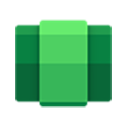
微软windows11安卓子系统 v2311.40000.5.0 操作系统 / 1.36G
-

Microsoft small basic官方版 v1.2中文版 编程其它 / 6.14M
-

visual studio 2022企业版 v17.8.0官方版 编程软件 / 3.54M
同类软件
网友评论
共6人参与互动,6条评论- 第6楼中国–上海–上海 电信网友发表于: 2025-02-21 12:42:33
- 32位的0盖楼(回复)
- 第5楼江苏省常州市金坛市网友发表于: 2024-06-08 13:15:26
- 不错 不错0盖楼(回复)
- 第4楼北京市鹏博士长城宽带网友发表于: 2019-11-02 16:52:38
- 多谢!0盖楼(回复)
- 第3楼北京市北京电子科技学院网友发表于: 2019-10-17 21:03:52
- 优秀!0盖楼(回复)
- 第2楼上海市浦东新区电信网友发表于: 2019-08-19 21:56:12
- 感谢感谢!0盖楼(回复)
- 第1楼重庆市重庆有线电视网络有限公司网友发表于: 2019-07-24 23:46:33
- 非常好 棒棒棒0盖楼(回复)
分类列表
精彩发现
换一换精品推荐
-

如流PC官方版 v6.3.50.4 办公软件 / 321.46M
查看 -

企业微信电脑版 v4.1.36.6004官方版 办公软件 / 506.27M
查看 -

日事清软件电脑版 v4.0.3官方版 办公软件 / 71.66M
查看 -

好视通云会议软件电脑版 v3.44.3.19官方版 办公软件 / 85.65M
查看 -

华创Office办公平台电脑版 v15.0.0.498 办公软件 / 25.5M
查看



















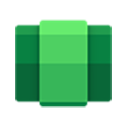



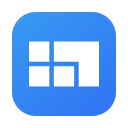
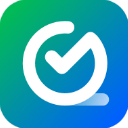


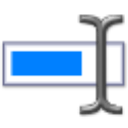























 赣公网安备 36010602000087号
赣公网安备 36010602000087号